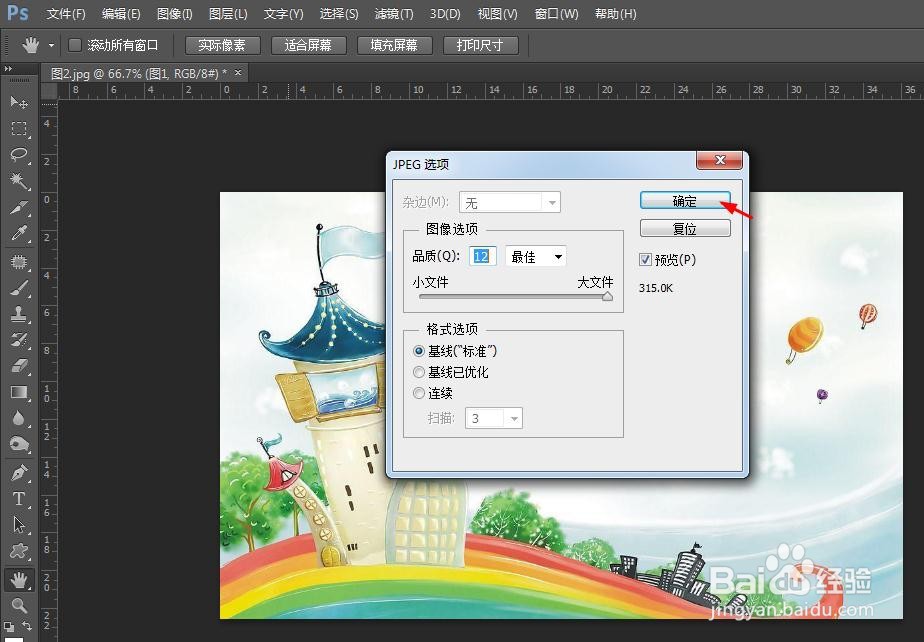我们在修图过程中,可以将多张图片拼接或者合并在一起,ps是我们最常用的修图软件,那么ps怎么把图片导入另一个图片呢?下面就来介绍一下ps中把图片导入另一个图片的方法,希望对你有所帮助。

工具/原料
软件版本:Adobe Photoshop CS6(13.0×32版)
操作系统:win7系统
ps怎么把图片导入另一个图片
1、第一步:打开ps软件,按快捷键Ctrl+O键,弹出打开对话框,选中第一张图片,单击“打开”按钮。
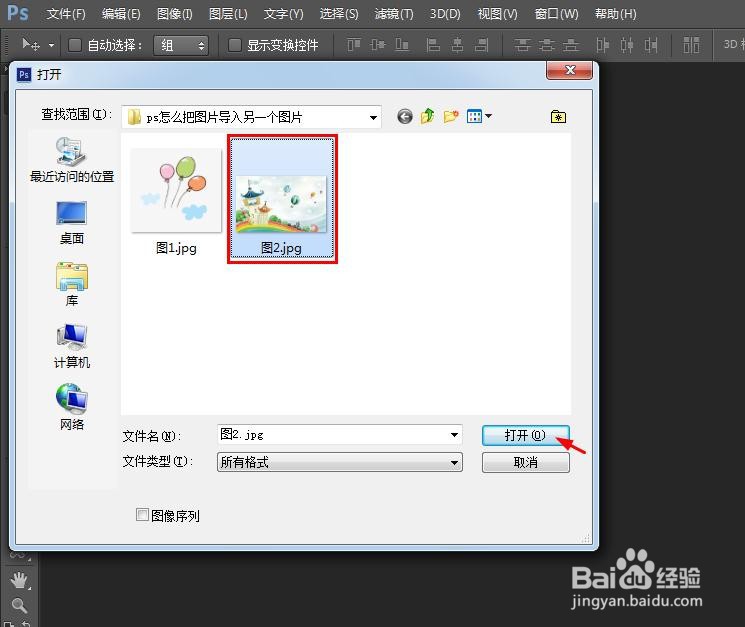
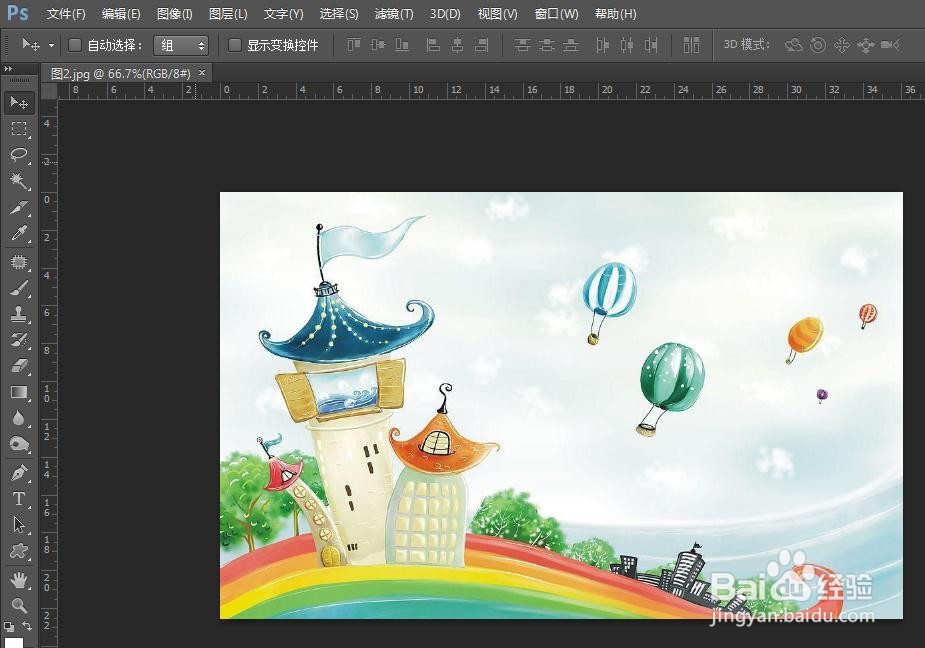
2、第二步:在菜单栏“文件”中,选择“置入”选项。
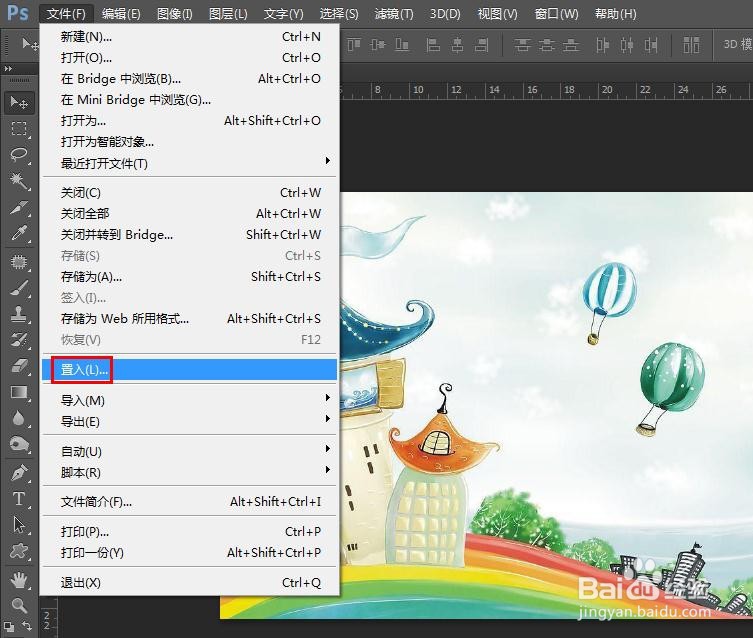
3、第三步:如下图所示,弹出“置入”对话框,选中需要导入的另一张图片。

4、第四步:拖动图片四种的黑色小方块,将图片调整至所需的大小,单击“√”按钮。

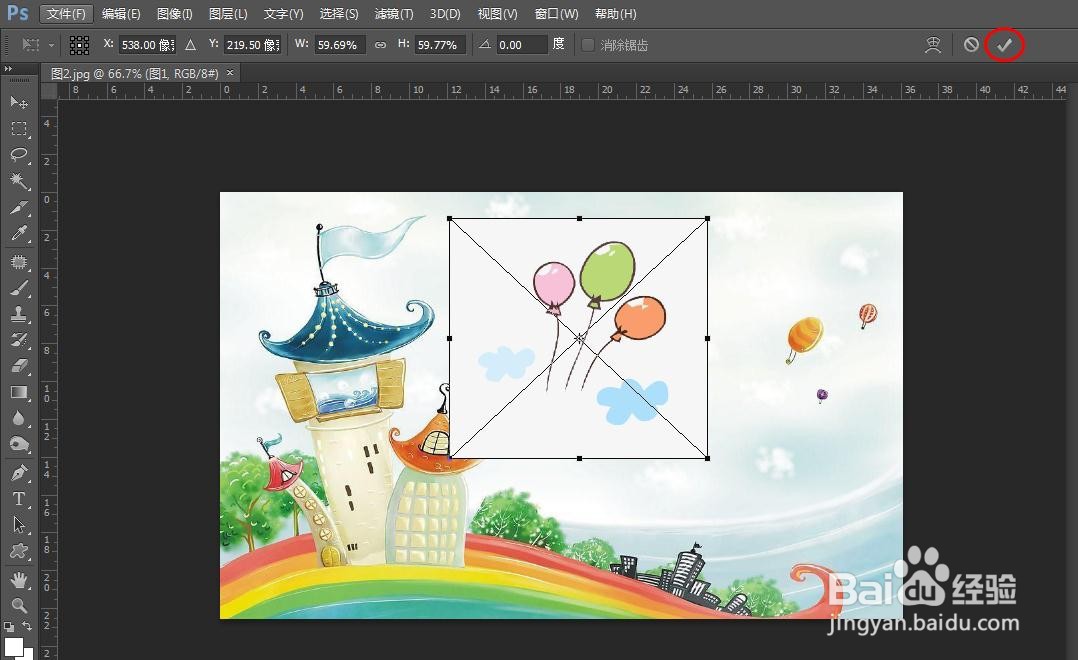
5、第五步:两张图片合并完成后,按下快捷键Ctrl+S键,将合并之后的图片保存起来。
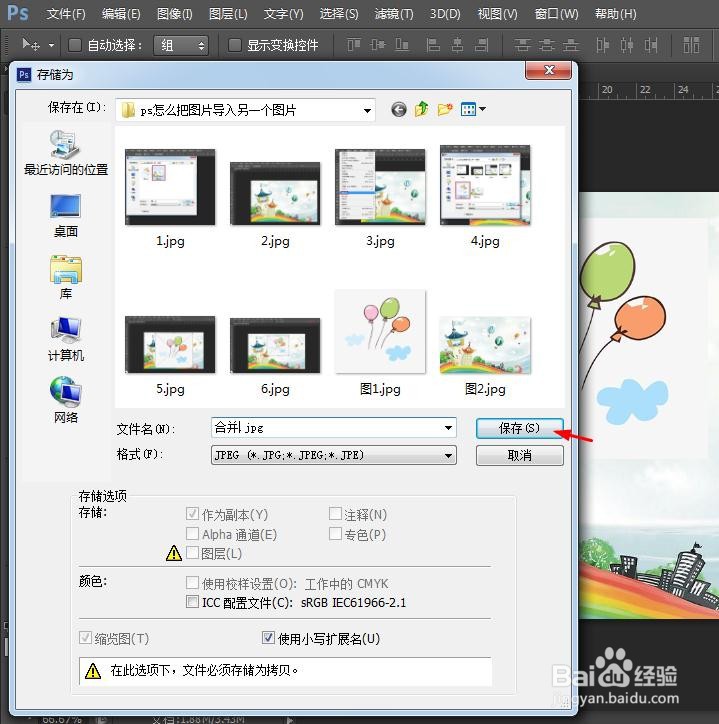
6、第六步:在弹出的JPEG选项对话框中,单击“确定”按钮,完成操作。